Splice soundsのアプリを使ってみた
- シマザキコーシン

- 2019年7月5日
- 読了時間: 3分
サンプル音源サイトを使ってるんだけどいざPCに向かうと
曲作りより素材探しに気を取られて
結局疲れて作曲できなかった
何てことありませんか?
何か隙間時間など有効的に素材を探す方法ないかなー?

こういった疑問に答えます。
本記事の内容
サンプル音源サイトSpliceのアプリケーションを使おう!
Spliceアプリケーション導入の方法
Spliceアプリケーションの長所
Spliceアプリケーションの短所
まとめ
Spliceアプリケーション導入の方法
1:app storeからSpliceSoundsのアプリをインストール
(現時点ではandloid端末用のアプリは配信してないみたいです。)

2:開くとログイン画面がでてくるので、ユーザーネームとパスワードを入れてログイン
(あらかじめブラウザからでの登録をする必要があり
会員登録はアプリ上では行えません)

3:するとDAILY PICKSの通知を受け取るかと出るので
Spliceが選ぶおすすめサンプルを毎日受け取りたい方は「GOT IT」を選択。」
受け取りたくないかたは「Skip this step」をクリックしてください。

4:ホーム画面が表示されれば導入は完了です。
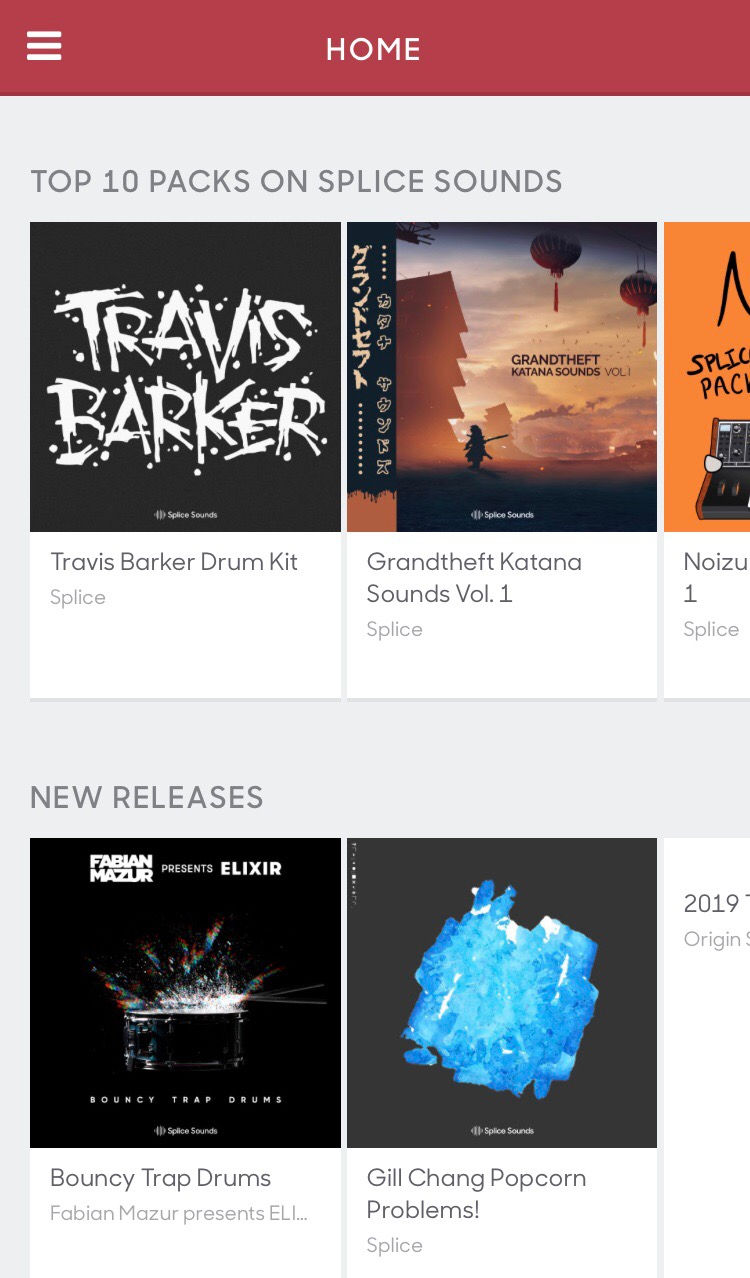
Spliceアプリケーションの長所
その1:手軽さ見やすさ使いやすさ
Spliceアプリケーションは
ブラウザよりもかなり
使いやすいデザインとなっています。
まずSearchエンジンでは
楽器、ジャンル、さらに細かいフィルたリングまで可能ですが、
楽器で絞って
サンプルを検索したいとき、
デザインがイラストとなっており
小さな画面でも見やすくなるように整理されています。

またチャート表示も
非常に見やすくなっております。
ウィークリーチャート

デイリーピックスデイリーピックス
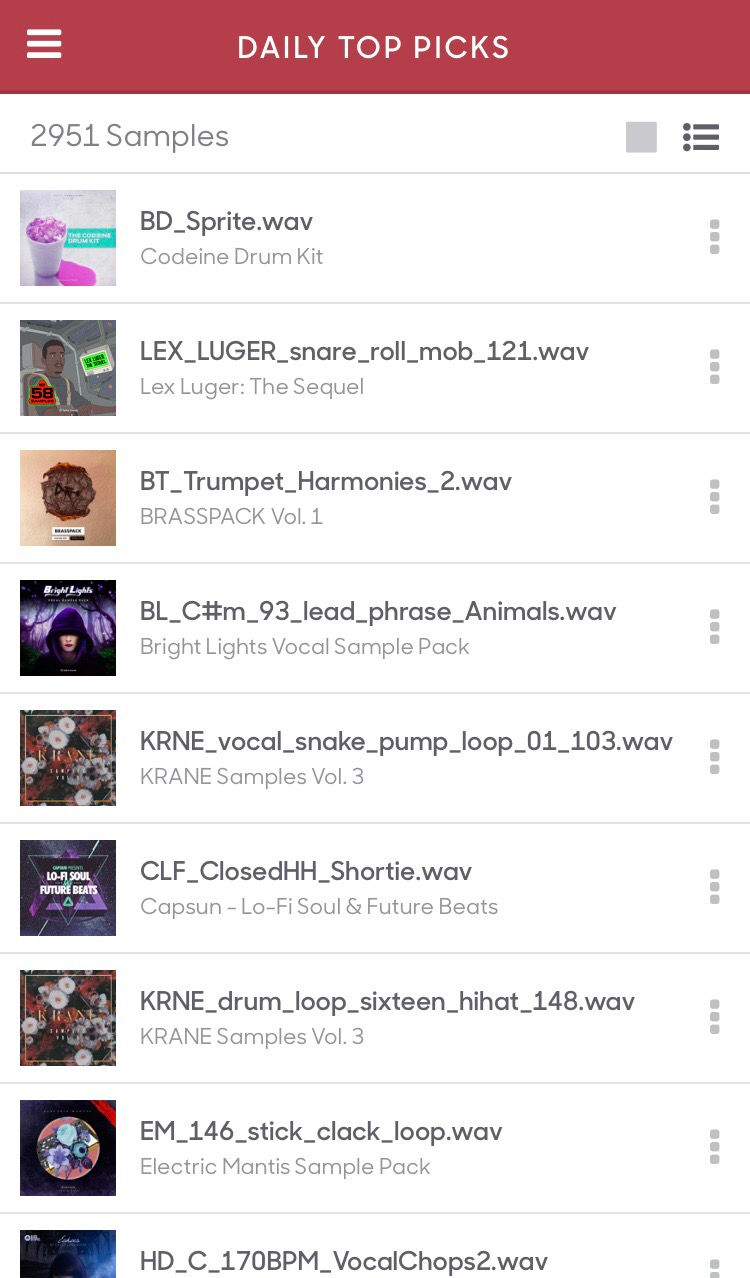
その2:移動中のリスニングで最適化
電車の中、車の中、移動中など
隙間時間でも
リスニングする感覚で聴いて
このサンプルめちゃくちゃいい!!
と思ったら♥ボタンでお気に入り登録
+ボタンでマイプレイリストを作成
全て指先一つで行えます。
次のサンプルを試聴したい時もフリックしてストレスなくサンプルを見つけることができます。

Spliceアプリケーションの短所
・クレジット、マイアカウントなどの設定、プラグイン、ブログなどのサービスはできない。
トラックメイク自体PCで曲作りをすることを前提としているため
アプリケーションからサンプルをダウンロードすることができない。
使用できるのは
Home
Search
Daily Top Picks
Charts
Likes
Repacks
この6項目のみ

まとめ
本当に音楽を聴いている感覚で
楽しみながら普段使いができます。
私も移動中によく
サンプル探しをしたりしますが
作業机で集中しながら探すのと
リラックスした状態でサンプルを探すのでは大きく変わってくると思います。
とはいえ、その曲その曲にあったサンプルがあるから
聴いただけでは分からない!
という方もいるかもしれませんが
普段からお気に入りに入れとけば
そういえばあの時
いいサンプル見つけたな!
と圧倒てきに作業が楽になると思います。
短所として機能面での足りないとこを列挙しましたが
正直なとこ機能的にはこのくらいスッキリしていた方がいいと感じました。
スマートなトラックメイクを行い時間短縮をしましょう!
招待コードも載せておきます。
ここから月額登録をすると100credit(100サンプル)
が招待ボーナスとしてもらえます!




コメント